Tạo Đoạn Văn Ngẫu Nhiên Nhanh Chóng Trong Word
Tạo Đoạn Văn Ngẫu Nhiên Nhanh Chóng Trong Word Khi soạn thảo văn bản word đôi khi bạn cần tạo một đoạn văn ngẫu nhiên để phục vụ một mục...
CHỈNH KHOẢNG CÁCH GIỮA CÁC ĐOẠN VĂN TRONG WORD
Ví dụ ta có đoạn văn như hình sau. Các bạn có thể thấy giữa các đoạn văn không có khoảng cách khiến rất khó đọc. Bây giờ các bạn có thể chèn khoảng cách vào giữa các đoạn theo các bước sau:
Bước 1: Chọn toàn bộ những đoạn văn bản cần chỉnh khoảng cách. Sau đó chọn thẻ Home trên thanh công cụ. Rồi nhấn vào biểu tượng của Line and Paragraph Spacing tại mục Paragraph.
Bước 2: Thanh cuộn hiện ra, các bạn chọn Add Space Before Paragraph nếu muốn thêm khoảng trống trước mỗi đoạn văn. Hoặc chọn Add Space After Paragraph nếu muốn thêm khoảng trống vào sau mỗi đoạn văn.
Bước 3: Lúc này, khoảng trắng sẽ được thêm vào giữa mỗi đoạn văn. Các bạn tiếp tục chọn mục Line Spaceing Options để chỉnh độ rộng của khoảng trắng.
Bước 4: Lúc này, cửa sổ Paragraph hiện ra. Chỉnh độ rộng của khoảng trắng tại mục Spacing. Độ rộng khoảng trắng trước mỗi đoạn văn tại mục Before. Chỉnh độ rộng khoảng trắng sau mỗi đoạn văn tại mục After.
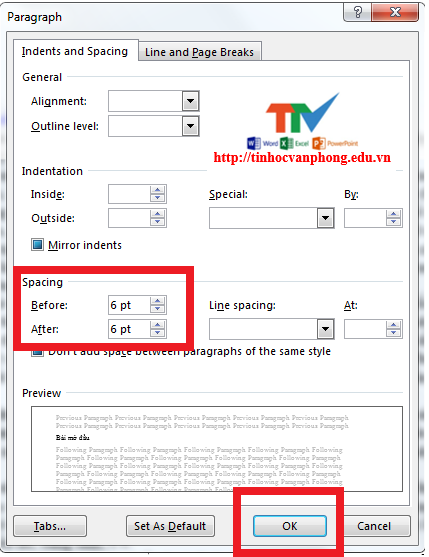
After: khoảng cách từ đoạn đang chọn đến đoạn kế tiếp.
Bước 5: Chọn OK để áp dụng khoảng cách đã nhập. Cancel để hủy thay đổi.
Như vậy, bài viết trên đã hướng dẫn các bạn cách chỉnh khoảng cách giữa các đoạn văn trong Word.
Chúc các bạn thành công!
—————————————
ĐÀO TẠO TIN HỌC VĂN PHÒNG TRÍ TUỆ VIỆT
CS1: 84T/8 Trần Đình Xu – Phường Cô Giang – Quận 1
CS2: 213 đường 3/2 – Phường 9 – Quận 10 – Hồ Chí Minh
CS3: 451 Điện Biên Phủ – Phường 25 – Quận Bình Thạnh – Hồ Chí Minh
Hotline: 0902.936.936 – 0977.781.414
